如何快速调暗Win10系统电脑桌面屏幕?
相信很多小伙伴都有在使用Windows10系统的电脑,其中桌面屏幕的亮度如何才能调低一点呢?方法很简单,下面小编就来为大家介绍。
笔记本:
1. 一般笔记本键盘上都会有能调节屏幕亮度的键,小编的就是同时按下“Fn”+“F6”键,就能调整亮度。

2. 之后桌面上就会出现下图箭头所指图标,上下拖拽即可调整亮度。往下就是调暗,根据自身需要进行调整即可。

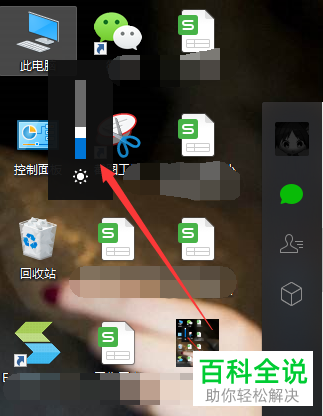
3. 除此之外,我们也可以通过这种方法来调节亮度:右键桌面任意空白处,在弹出选项中点击“显示设置”。

4. 打开设置窗口后,点击左侧列的“显示”,然后滑动“更改亮度”下的按钮就能进行调整。
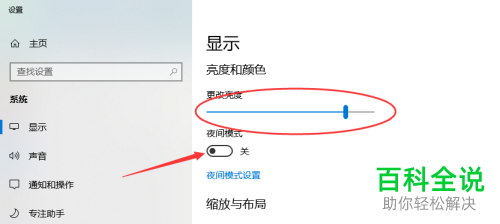
5. 在夜间模式下,屏幕亮度被调整的同时,颜色也会发生变化。可以说是非常方便了,但是需要我们提前将夜间模式的内容设置好。
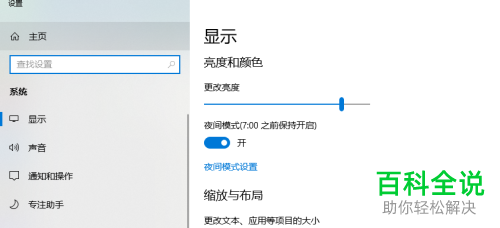
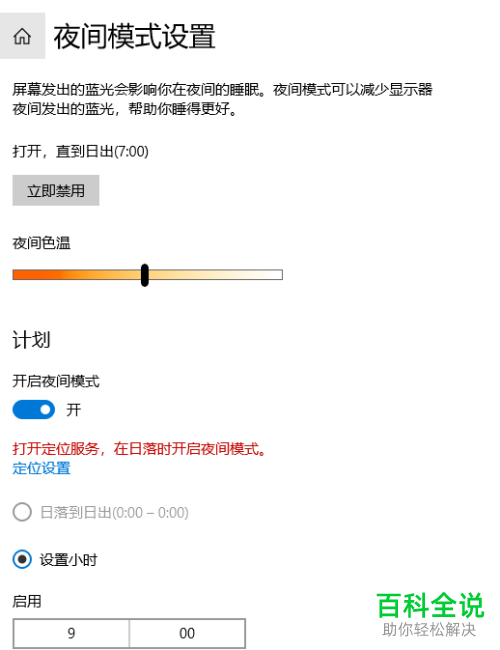
台式机:
台式机的亮度调节方法跟笔记本基本一样,只是按键不同。除此之外,台式机还可以通过按下显示器上的亮度开关按钮进行调节。

以上就是小编为大家介绍的调暗Win10系统电脑桌面屏幕的方法,希望能帮到你~
赞 (0)

